


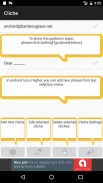
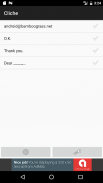

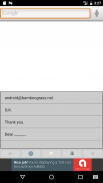
クリシェ キーボード

クリシェ キーボード का विवरण
【概要】
登録された定型文(クリシェ)を選択して、素早く入力するためのキーボードです。
ワンタッチで普段使用しているキーボードから切り替える事が出来ます。
【初期化】
インストール後には、クリシェキーボードをシステムに登録する必要があります。
一度クリシェを起動し、画面の指示に従ってクリシェ・キーボードを有効にして下さい。
その際、サンプルの定型文が登録され、ホーム画面にショートカットが作成されます。
【キーボードの切り替え】
普段使っているキーボードが表示されたら、クリシェに切り替えます。
キーボードの切り替え方法は、アンドロイドのバージョン、普段使っているキーボードの種類に依存します。
1.地球儀キー
2.ブランクキーのロングタップ
3.通知エリアまたはタスクボタンの右に表示されるキーボード切り替えボタン
上記の方法を、機器の状態に合わせて使い分けて下さい。
【操作】
クリシェキーボードに表示されたリストをタップして定型文を選びます。
選んだ後は自動的に通常のキーボードに戻ります。
矢印ボタンでカーソルを移動。
DELボタンでカーソル前の1文字を削除。
地球儀ボタンでキーボードの切り替え。
クリシェボタンでクリシェ本体を起動。
クリシェを起動すると、定型文の追加・削除・編集ができます。
また、入力中にクリシェボタンでクリシェを起動すると、そのテキストを定型文として追加することが出来ます。
【テキスト選択メニュー】
Android 6.0 以降ではテキスト選択メニューからクリシェをタップして定型文を追加することが出来ます。
【パーミッション】
クリシェキーボードが必要とするパーミッションは、広告表示用のインターネット・アクセスだけです。ユーザー情報・端末情報・アドレス帳などにはアクセスしませんので安全に使っていただけます。
【使い方、その他】
複数のテキストを一時保存するクリップボードのようにも使って頂けます。
[अवलोकन]
यह एक पंजीकृत टेम्पलेट वाक्य (cliche) का चयन करने और इसे जल्दी से दर्ज करने के लिए एक कीबोर्ड है।
आप उस कीबोर्ड से स्विच कर सकते हैं जिसका आप आमतौर पर एक स्पर्श के साथ उपयोग करते हैं।
[प्रारंभ]
स्थापना के बाद, आपको सिस्टम में क्लिच कीबोर्ड पंजीकृत करना होगा।
कृपया एक बार क्लच को सक्रिय करें और क्लिच कीबोर्ड को सक्रिय करने के लिए स्क्रीन पर निर्देशों का पालन करें।
उस समय, नमूना का टेम्पलेट पंजीकृत है, और शॉर्टकट होम स्क्रीन पर बनाया गया है।
【कीबोर्ड स्विच करें】
जब आप आमतौर पर उपयोग किए जाने वाले कीबोर्ड को प्रदर्शित करते हैं, तो क्लच पर स्विच करें।
कुंजीपटल स्विचिंग विधि एंड्रॉइड के संस्करण पर निर्भर करती है, जिस प्रकार आप सामान्य रूप से उपयोग करते हैं।
1। ग्लोब कुंजी
2। खाली कुंजी की लंबी नल
3। अधिसूचना क्षेत्र या कार्य बटन के दाईं ओर प्रदर्शित कीबोर्ड स्विच बटन
उपकरण की स्थिति के अनुसार कृपया ऊपर दिए गए तरीकों का उचित उपयोग करें।
[ऑपरेशन]
एक निश्चित पाठ का चयन करने के लिए क्लिच कीबोर्ड पर प्रदर्शित सूची टैप करें।
चुनने के बाद, यह स्वचालित रूप से सामान्य कीबोर्ड पर वापस आ जाएगा।
कर्सर को तीर बटन से ले जाएं।
कर्सर से पहले डीएल बटन के साथ एक अक्षर हटाएं।
कीबोर्ड बटन के साथ कीबोर्ड स्विचिंग।
क्लिच बटन के साथ cliche लॉन्च करें।
जब आप cliche शुरू करते हैं, तो आप निश्चित वाक्यांश जोड़, हटा और संपादित कर सकते हैं।
साथ ही, यदि आप टाइप करते समय क्लिच बटन के साथ क्लिच को सक्रिय करते हैं, तो आप उस टेक्स्ट को टेम्पलेट के रूप में जोड़ सकते हैं।
Selection पाठ चयन मेनू】
एंड्रॉइड 6.0 और बाद में, आप टेक्स्ट चयन मेनू से क्लैच टैप करके एक निश्चित वाक्य जोड़ सकते हैं।
[अनुमति]
क्लिच कीबोर्ड को केवल विज्ञापन प्रदर्शन के लिए इंटरनेट एक्सेस की आवश्यकता होती है। यह उपयोगकर्ता की जानकारी, टर्मिनल सूचना, पता पुस्तिका इत्यादि तक नहीं पहुंचता है, ताकि आप इसे सुरक्षित रूप से उपयोग कर सकें।
【कैसे उपयोग करें, अन्य】
अस्थायी रूप से एकाधिक ग्रंथों को संग्रहीत करने के लिए आप इसे क्लिपबोर्ड की तरह भी उपयोग कर सकते हैं।


























